【word】表のセルがページを跨ぐ時に、ページ末・次ページ頭の罫線を非表示にする
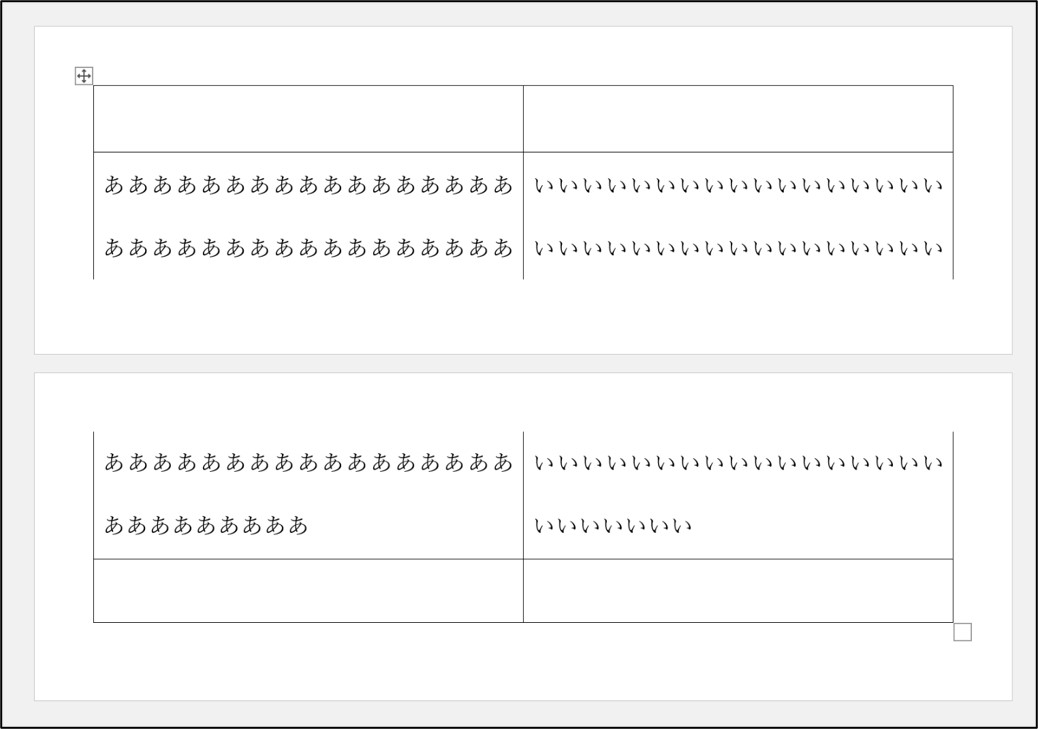
概要
内容を記載するセルを空白セルでサンドイッチする。
方法1(行サンドイッチ法)
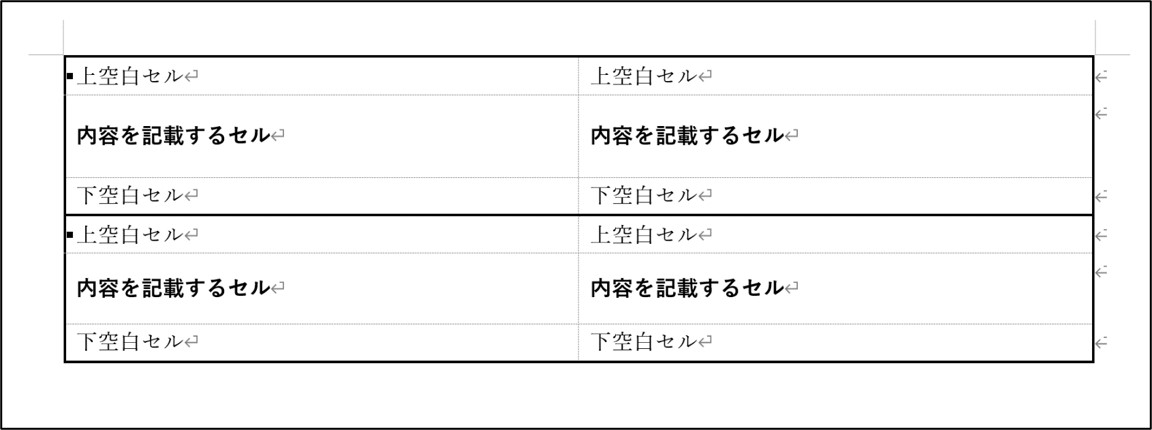
上空白セル
セル内の段落書式
- 行送り:1pt
- グリッドに合わせる:無効
- 次の段落と分離しない:有効
セルの書式
- 上罫線:あり
- 下罫線:なし
内容を記載するセル
セルの書式
- 上下罫線:なし
下空白セル
セル内の段落書式
- 行送り:1pt
- グリッドに合わせる:無効
セルの書式
- 上罫線:なし
- 下罫線:あり
方法2(表サンドイッチ法)

表スタイルを用いる方法
表スタイルの設定
表全体
- 垂直罫線:3本(左・中・右)
- 水平罫線:1本(中)
タイトル行
- 上と左右罫線:なし
- 下罫線:任意(下記、優先順位を参照)
集計行
- 下と左右罫線:なし
- 上罫線:任意(下記、優先順位を参照)
※タイトル・集計行の上下罫線と、表全体の中罫線を同じ線種にする場合は、タイトル・集計行の上下罫線は「なし」でも同じ結果が得られる。
【タイトル行・集計行の罫線と表全体の罫線の優先順位】
タイトル・集計行の上下罫線が細線(デフォルト実線)の場合、優先順位は下記のとおりとなる(一部のみ記載)
○表全体罫線の優先順位が下となるもの
-
細線(タイトル・集計行より線が細い場合)
-
点線
-
破線(間隔大)
×表全体罫線の優先順位が上となるもの
-
細線(タイトル・集計行より線が太い場合)
-
破線(間隔小)
-
一点鎖線・二点鎖線
-
二重線・三重線
セル内の段落書式
- 行サンドイッチ法に同じ。
適用方法
- 表に表スタイルを適用し、集計行を有効にする。
発展1(見出し行下罫線なし、水平中罫線なし)
※「見出し行」とは言ったものの、見出しとして使う必要はない。
(1)行サンドイッチ法

上から1行目と下から1行目を空白セルとする
- 上から1行目の下罫線:なし
- 下から1行目の上罫線:なし
- その他の行の水平罫線(3本とも):なし
※行サンドイッチ法とはしているが複数行をまとめてサンドイッチする
(2)表サンドイッチ法(表スタイル)

- タイトル行の下罫線:あり
- 集計行の上罫線:あり
- 表全体の水平罫線(3本とも):なし
発展2(見出し行下罫線あり、水平中罫線なし)
(1)行サンドイッチ法

上から2行目と最終行を空白セルとする。
- 1行目(見出し行)の上下罫線:あり
- 2行目(見出し行の下)の下罫線:なし
- 最終行の上罫線:なし
- その他の行の水平罫線(3本とも):なし
(2)表サンドイッチ法(表スタイル)

※表スタイルの設定は、上述の発展1(2)と同じ。
- タイトル行の下罫線:あり
- 集計行の上罫線:あり
- 表全体の水平罫線(3本とも):なし
【裏技的手順】

- 2行目(見出し行)の下に行を追加
- 2行目(見出し行)の下罫線、または3行目(追加した行)の上罫線あり
- 3行目(追加した行)を削除
⇒2行目(見出し行)の下罫線は生きるが、ページ跨ぎには反映されなくなる。
※「各ページにタイトル行を表示する」には対応できないと思われる(そもそもこんなことする時に、各ページタイトル行表示は不要なのですが一応)
留意事項
- セル書式、段落書式の改ページ設定によっては、セルがまるごと次ページに送られるので適宜設定する。
- 下空白セルがページの先頭に来てしまう場合は、思った結果が得られない。「前の段落と分離しない」という設定はないので、祈るしかない。
- 行ごとに罫線の種類を変えたい場合は、行サンドイッチ法で泥臭く設定していく。